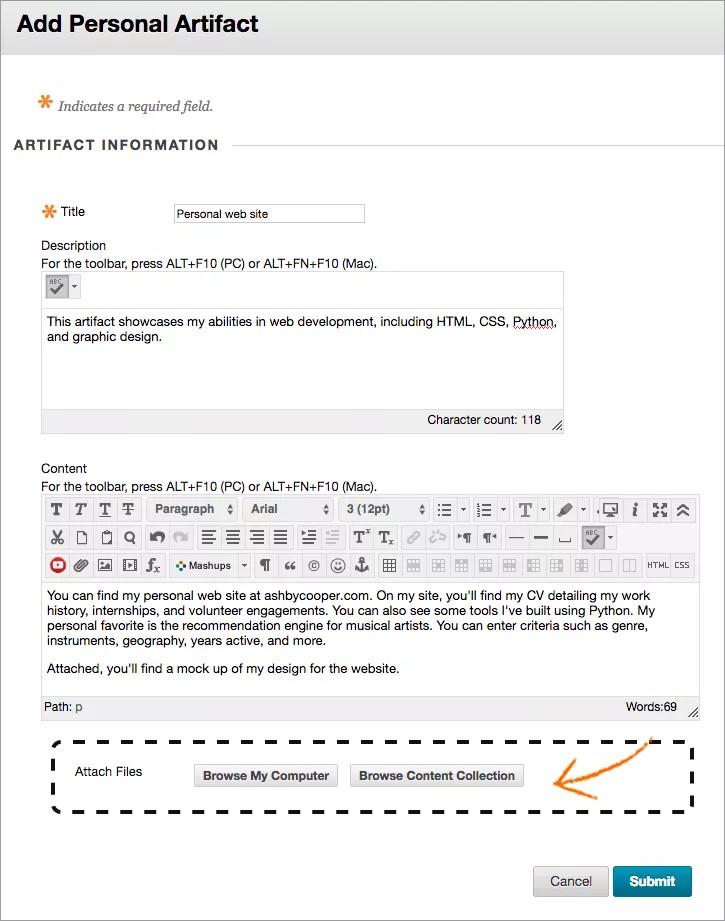ما النماذج؟
تُعد النماذج عناصر محتوى قابلة لإعادة الاستخدام يمكنك إرفاقها بملف شخصي.
وتعد نماذج المقررات الدراسية بمثابة المحتوى الذي تم تقديره من مقررك الدراسي. وتتاح النماذج لك حتى إذا لم يعد بإمكانك الوصول إلى المقرر الدراسي. والنماذج الشخصية هي أي عناصر محتوى—نصوص وملفات وروابط ووسائط متعددة—تقوم بإنشائها أو رفعها.
يمكنك إنشاء النماذج بطريقتين:
- قم بإنشاء نماذج بشكل مسبق في مستودع النماذج الخاصة بي بحيث تكون متاحة للاستخدام في ملفاتك الشخصية المستقبلية.
- قم بإنشاء نماذج أثناء تأليف أحد الملفات الشخصية. ما زالت النماذج مخزنة بشكل تلقائي في مستودع النماذج الخاصة بي. ويمكنك أيضًا إعادة استخدامها في حافظات أخرى.
إنشاء نماذج
- من صفحة النماذج الخاصة بي، حدد إضافة نموذج شخصي.
- اكتب عنوانًا ووصفًا ومحتوى. لا يكون الوصف مرئيًا إلا لمالك النموذج فقط.
- حدد استعراض جهاز الكمبيوتر لرفع ملف من جهاز الكمبيوتر الخاص بك. يمكنك أيضًا إرفاق ملف من Content Collection، إذا كان متوفرًا في مؤسستك.
-أو-
قم بسحب الملفات من جهاز الكمبيوتر الخاص بك إلى "النقطة الفعالة" في المنطقة إرفاق ملفات. يمكنك أيضًا سحب مجلد الملفات، في حالة سماح المستعرض الخاص بك بذلك. وسيتم رفع الملفات كل على حدة. وفي حالة عدم سماح المستعرض الخاص بك بإرسال الواجب الخاص بك بعد قيامك برفع مجلد ما، حدد عدم إرفاق في الصف الخاص بالمجلد لإزالته. ويمكنك سحب الملفات كل على حدة وإرسالها مرة أخرى.
لن تتمكن من سحب الملفات لرفعها في حال قيام مؤسستك باستخدام إصدار قديم من Blackboard Learn.
يمكنك استخدام اسم الملف أو توفير اسم أخر للملف.
- اختر "Submit" (إرسال).
تحويل عمليات إرسال الواجبات إلى نماذج
يمكنك إنشاء نماذج المقرر الدراسي بتحويل واجب مرسل تم تقديره إلى أحد الواجبات الموجودة في المقرر الدراسي لـ Blackboard Learn داخل أحد النماذج. ولا تتضمن نماذج المقرر الدراسي المحتوى/الملف المرسل فحسب، بل تتضمن كذلك بيانات التعريف الخاصة بالواجب مثل تفاصيل الواجب والدرجة التي حصل عليها الطالب وأية ملاحظات تم توفيرها من قبل الأستاذ. بعد قيام الطلاب بتحويل تقديمات الواجب إلى نماذج الواجب، سيتوفر لديهم نُسخ دائمة من نماذج الواجب الخاصة بهم في مستودعات النماذج الخاصة بي. إذا تم جعل الواجب أو المقرر الدراسي الخاصة به فيما بعد غير متاح للطالب أو حتى تم حذفه، فسيظل نموذج الواجب في مستودع النماذج الخاصة بي.
- من صفحة النماذج الخاصة بي، حدد إضافة من مقرر دراسي.
- ابحث عن الواجبات التي تم تقديرها في المقررات الدراسية المتاحة لديك وقم بتحديدها.
- حدد إرسال.
عند إضافة نموذج مقرر دراسي إلى حافظة، يتعين عليك تحديد بيانات التعريف المراد إظهارها عند عرض نموذج المقرر الدراسي هذا في هذه الحافظة المحددة.
مثال: قد لا ترغب في تضمين معلومات الدرجة/الملاحظات الخاصة بالنماذج، بالنسبة للحافظة التي تقوم بإنشائها لصاحب العمل المرتقب.